每次打开word2010都要配置进度解决方法 word2010每次打开都要配置进度怎么办
更新时间:2023-01-08 04:27:56作者:cblsl
在使用电脑办公或者学习的过程中,很多用户也都需要用到word2010工具来编辑一些文档,可是近日有小伙伴却反馈自己电脑每次在打开word2010工具的时候,总是会出现配置进度的窗口提示,对此每次打开word2010都要配置进度解决方法呢?这里小编就来教大家word2010每次打开都要配置进度怎么办。
具体方法:
1、首先按下快捷键“win+r”打开运行输入“regedit”。
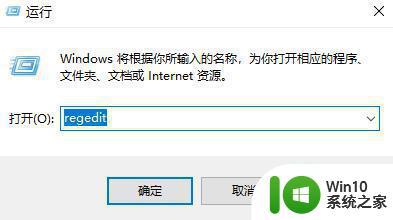
2、之后依次展开:HEKY_CURRENT_USER->Software->Microsoft->Office->14.0->word。
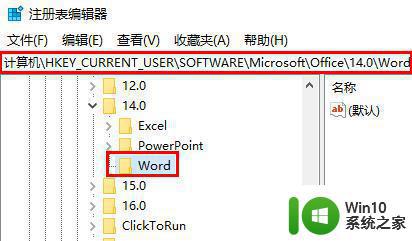
3、之后在word下面找到“options”右击选择“新建”点击“DWORD(32位)值”。
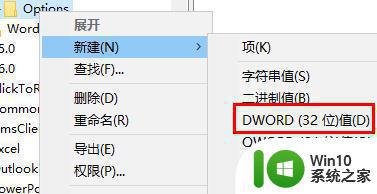
4、最后右击右侧的“norereg”将数值数据由0改成1即可。
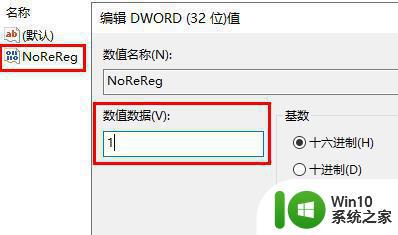
上述就是关于word2010每次打开都要配置进度怎么办了,有遇到这种情况的用户可以按照小编的方法来进行解决,希望能够帮助到大家。
每次打开word2010都要配置进度解决方法 word2010每次打开都要配置进度怎么办相关教程
- office2007每次打开都需要配置解决方法 office2007每次打开都要配置文件怎么办
- office2010每次打开都要配置进度而且打不开怎么解决 Office2010打开速度慢如何解决
- 电脑每次开机都要选择系统的解决方法 电脑每次开机都要选择系统的原因是什么
- 电脑每次开机都要磁盘检查的解决方法 电脑每次开机都要磁盘检查是什么原因
- 电脑每次开机都要磁盘检查怎么办 每次开机都磁盘检查怎么解决
- office每次打开都提示正在设置怎么办 office每次开启都提示正在设置如何修复
- win8系统每次都要开机两次怎么办 win8系统开机需要两次怎么解决
- cad打开图纸时老是要选字体的解决方法 CAD打开图纸时每次都要选择字体的解决方案
- 共享打印机每次都要输入密码怎么取消 如何取消共享打印机每次输入密码
- 台式电脑每次开机都要重新设置时间解决方法 台式电脑开机时间设置问题解决方法
- wps怎么能让开始的那个子选项不用每次都要去点开才能用 如何让wps的开始子选项自动打开
- word2007打开总是配置进度如何处理 Word 2007打开总是配置进度慢怎么办
- U盘装机提示Error 15:File Not Found怎么解决 U盘装机Error 15怎么解决
- 无线网络手机能连上电脑连不上怎么办 无线网络手机连接电脑失败怎么解决
- 酷我音乐电脑版怎么取消边听歌变缓存 酷我音乐电脑版取消边听歌功能步骤
- 设置电脑ip提示出现了一个意外怎么解决 电脑IP设置出现意外怎么办
电脑教程推荐
- 1 w8系统运行程序提示msg:xxxx.exe–无法找到入口的解决方法 w8系统无法找到入口程序解决方法
- 2 雷电模拟器游戏中心打不开一直加载中怎么解决 雷电模拟器游戏中心无法打开怎么办
- 3 如何使用disk genius调整分区大小c盘 Disk Genius如何调整C盘分区大小
- 4 清除xp系统操作记录保护隐私安全的方法 如何清除Windows XP系统中的操作记录以保护隐私安全
- 5 u盘需要提供管理员权限才能复制到文件夹怎么办 u盘复制文件夹需要管理员权限
- 6 华硕P8H61-M PLUS主板bios设置u盘启动的步骤图解 华硕P8H61-M PLUS主板bios设置u盘启动方法步骤图解
- 7 无法打开这个应用请与你的系统管理员联系怎么办 应用打不开怎么处理
- 8 华擎主板设置bios的方法 华擎主板bios设置教程
- 9 笔记本无法正常启动您的电脑oxc0000001修复方法 笔记本电脑启动错误oxc0000001解决方法
- 10 U盘盘符不显示时打开U盘的技巧 U盘插入电脑后没反应怎么办
win10系统推荐
- 1 番茄家园ghost win10 32位旗舰破解版v2023.12
- 2 索尼笔记本ghost win10 64位原版正式版v2023.12
- 3 系统之家ghost win10 64位u盘家庭版v2023.12
- 4 电脑公司ghost win10 64位官方破解版v2023.12
- 5 系统之家windows10 64位原版安装版v2023.12
- 6 深度技术ghost win10 64位极速稳定版v2023.12
- 7 雨林木风ghost win10 64位专业旗舰版v2023.12
- 8 电脑公司ghost win10 32位正式装机版v2023.12
- 9 系统之家ghost win10 64位专业版原版下载v2023.12
- 10 深度技术ghost win10 32位最新旗舰版v2023.11